1 Мигающая аваторка Чт 6 Май - 12:38
Мигающая аваторка Чт 6 Май - 12:38
Адын адын
3a6agaй MeH9 TotaL
В этом кратком уроке я расскажу, как сделать мигающую аватарку (или картинку, без разницы).
Открываем нужную аватарку.
Создаем дубликат слоя, комбинацией клавиш Ctrl+J
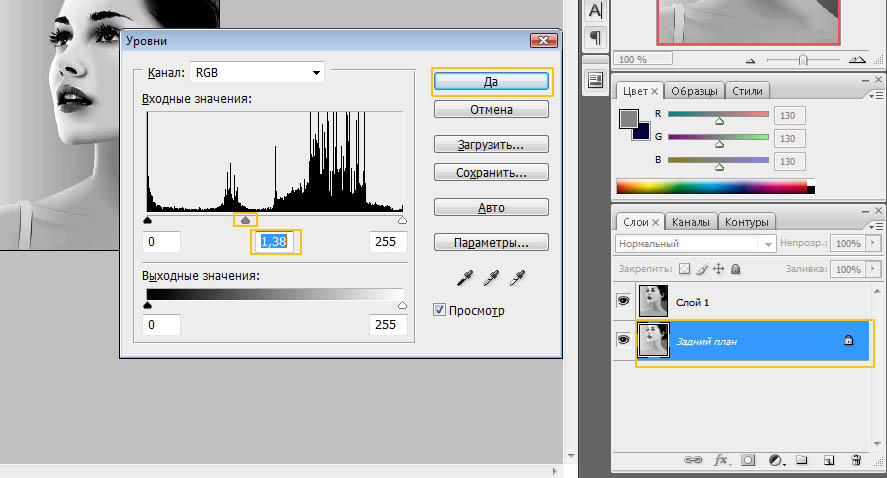 Выбираем мышкой «Задний план» и жмем комбинацию клавиш Ctrl+L
Выбираем мышкой «Задний план» и жмем комбинацию клавиш Ctrl+L
Серый верхний ползунок (который по центру) сдвигаем в право на несколько значений. И жмем «Да».
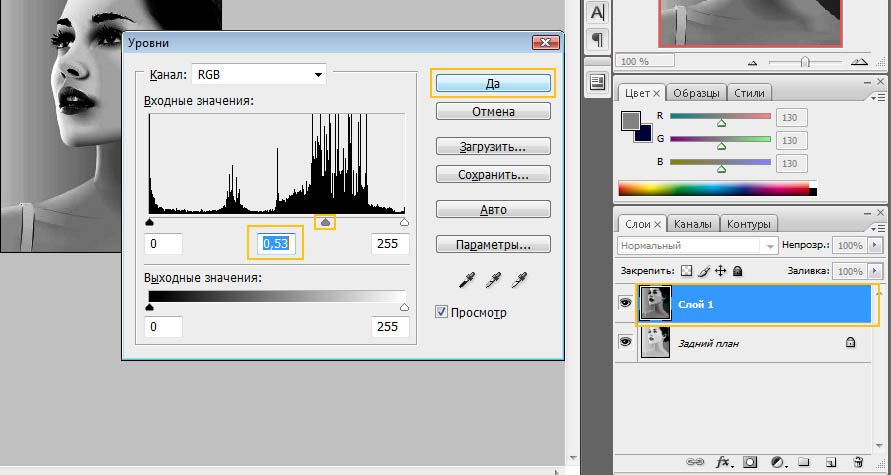 Выбираем мышкой «Слой 1» и жмем комбинацию клавиш Ctrl+L
Выбираем мышкой «Слой 1» и жмем комбинацию клавиш Ctrl+L
Серый верхний ползунок (который по центру) сдвигаем теперь влево на несколько значений. И жмем «Да».
В меню фотошопа, выбираем Окно>>Анимация
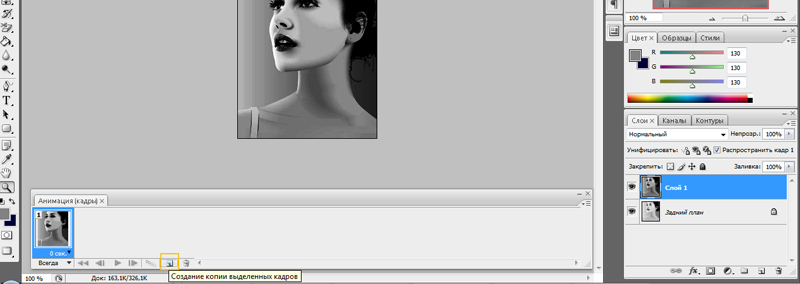 Открывается панель. На которой жмете на «Создание копии выделенных кадров». Что получается смотрите ниже.
Открывается панель. На которой жмете на «Создание копии выделенных кадров». Что получается смотрите ниже.
 Теперь щелкните по «глазику» у «Слой 1». Должно получится то, что изображено выше.
Теперь щелкните по «глазику» у «Слой 1». Должно получится то, что изображено выше.
Посмотреть, что получилось до сохранения, можно нажав на кнопку Запуск воспроизведения анимации, там же можно поставить скорость задержки кадров. По умолчанию установлено "Без задержки". Можно поставить на обоих кадрах по 0.1.
Осталось лишь сохранить. В меню фотошопа выбираем Файл>>Сохранить для Web и устройств
Вот что получилось у меня)
 Автор статьи ComputermiX. Копирование и выкладывание материала на различных ресурсах, без разрешения автора, запрещено!
Автор статьи ComputermiX. Копирование и выкладывание материала на различных ресурсах, без разрешения автора, запрещено!
Открываем нужную аватарку.
Создаем дубликат слоя, комбинацией клавиш Ctrl+J
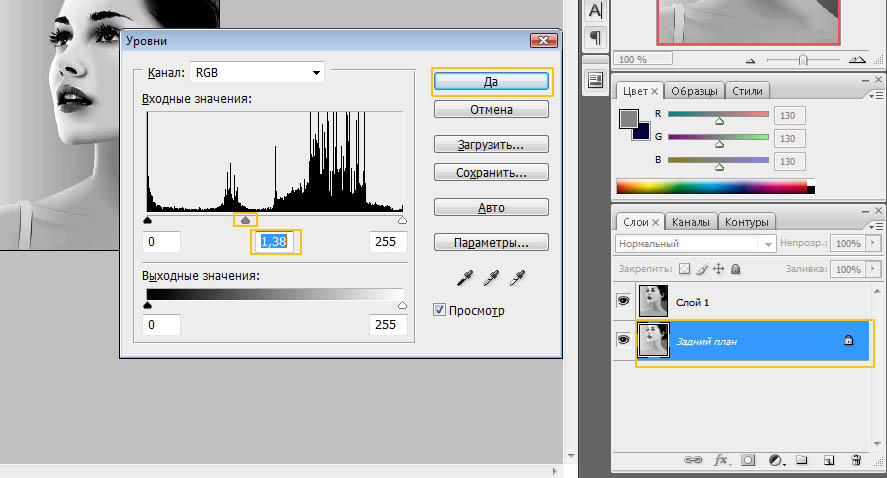
Серый верхний ползунок (который по центру) сдвигаем в право на несколько значений. И жмем «Да».
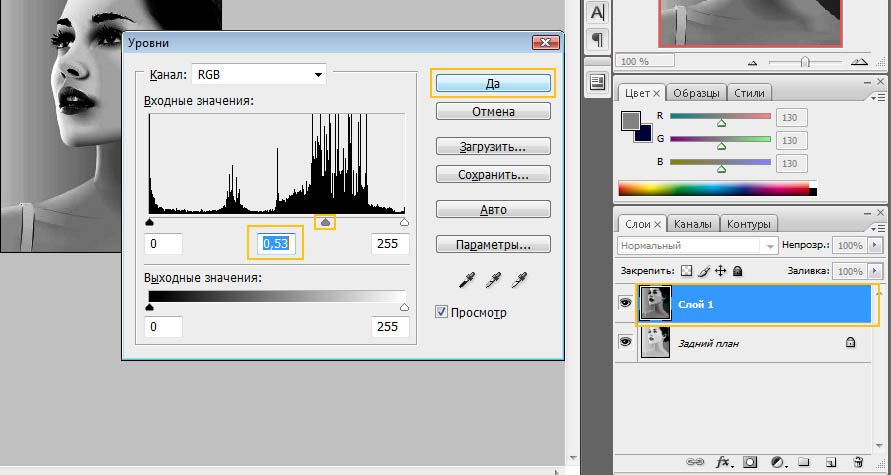
Серый верхний ползунок (который по центру) сдвигаем теперь влево на несколько значений. И жмем «Да».
В меню фотошопа, выбираем Окно>>Анимация
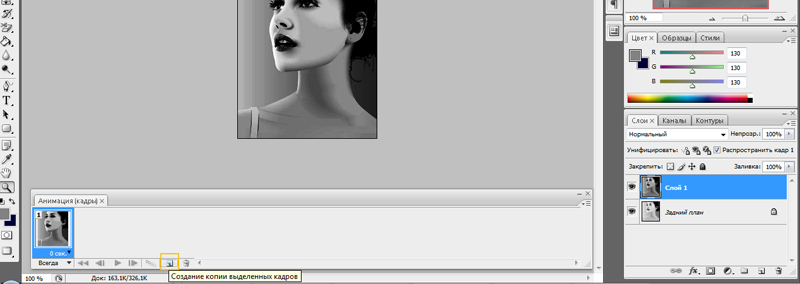

Посмотреть, что получилось до сохранения, можно нажав на кнопку Запуск воспроизведения анимации, там же можно поставить скорость задержки кадров. По умолчанию установлено "Без задержки". Можно поставить на обоих кадрах по 0.1.
Осталось лишь сохранить. В меню фотошопа выбираем Файл>>Сохранить для Web и устройств
Вот что получилось у меня)

